La communauté des utilisateurs Android se divise en deux groupes distincts : ceux qui ont « rooté » leur appareil et ceux qui ne l’ont pas fait. La question de savoir s’il faut rooter ou non suscite de nombreuses discussions. Les arguments portent sur des aspects tels que la perte de garantie, le débridage du potentiel réel de l’appareil, la suppression des applications préinstallées (bloatwares), le risque de rendre l’appareil inutilisable et la possibilité de l’overclocker jusqu’à la limite. Quel que soit votre choix, il est indéniable que les utilisateurs d’Android avec un appareil rooté bénéficient de plus de possibilités que ceux qui ont conservé leur appareil non rooté. L’une de ces limitations concerne l’accès aux fichiers protégés, notamment votre profil Firefox. Heureusement, il existe une méthode simple pour exporter ce profil et l’enregistrer sur votre ordinateur, sans avoir à rooter votre téléphone. Voici comment procéder.
Pour commencer, vous aurez besoin d’installer Firefox pour Android sur votre téléphone. Vous devrez également disposer d’une application de messagerie (nous avons utilisé Gmail) et d’une application permettant de parcourir les fichiers et de compresser les dossiers. Nous avons opté pour Gestionnaire de fichiers par Gira.me. Ouvrez Firefox sur votre appareil Android, puis rendez-vous sur la boutique des modules complémentaires.
Recherchez et installez l’extension Copy Profile (le lien est fourni à la fin de cet article). Nous avons déjà mentionné brièvement cette extension dans notre sélection de dix modules complémentaires utiles pour Firefox Android. Cette extension sauvegarde une copie de votre profil Firefox dans le dossier /sdcard. Appuyez sur le bouton « Plus » et, dans la section « Outils », vous verrez l’option « Copier le profil ». L’extension copiera votre profil Firefox dans le dossier /sdcard/mozilla_profile.
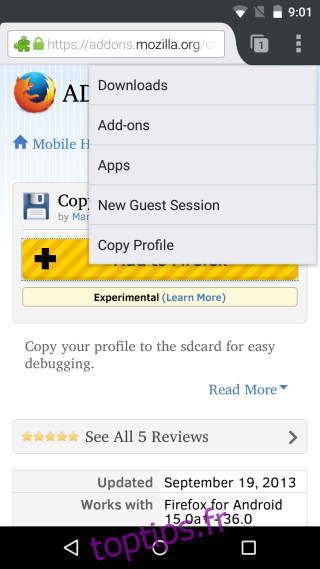
À l’aide de l’application Gestionnaire de fichiers, ouvrez le dossier /sdcard. Appuyez longuement sur le dossier « mozilla_profile » pour le sélectionner. Une fois le dossier sélectionné, appuyez sur le bouton « Plus » et choisissez l’option « Compresser ». Ensuite, déplacez le fichier compressé vers la mémoire interne de votre appareil.
Enfin, pour récupérer le fichier compressé sur votre ordinateur, envoyez-le par e-mail en pièce jointe, ou téléchargez-le sur un service de stockage en nuage comme Google Drive ou Dropbox. Vous pourrez ensuite télécharger le fichier sur votre ordinateur et l’utiliser à votre guise.
Il existe d’autres méthodes pour transférer votre dossier « mozilla_profile » sur votre ordinateur. Certaines nécessitent un accès root, tandis que d’autres impliquent l’installation d’applications sur votre PC. La méthode que nous avons décrite est la plus simple et totalement gratuite.
Installer l’extension Copy Profile pour Firefox Android